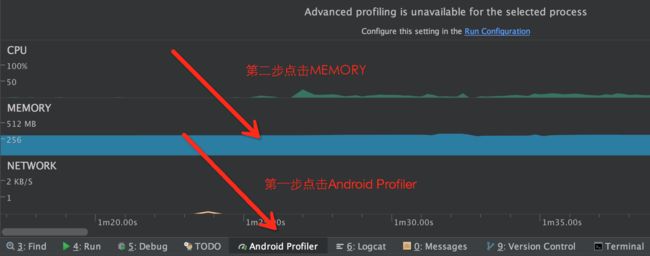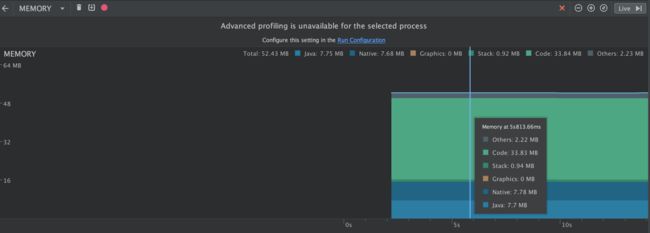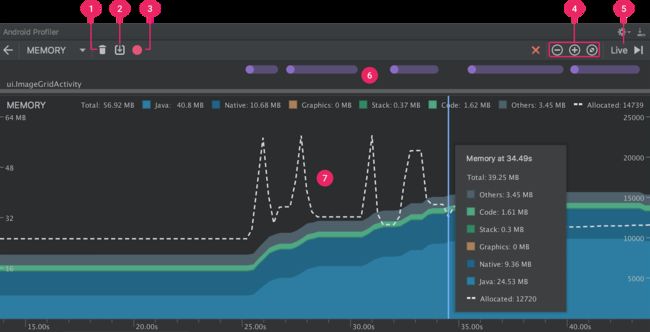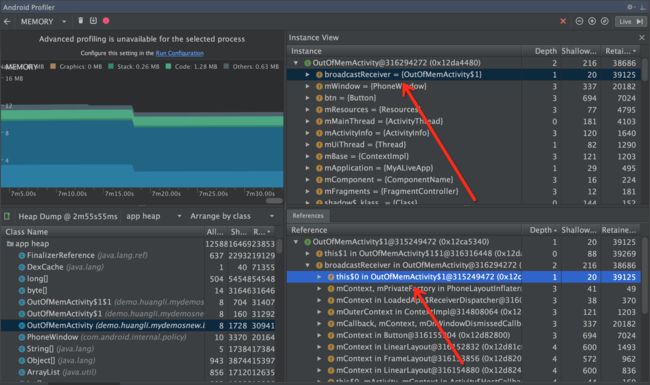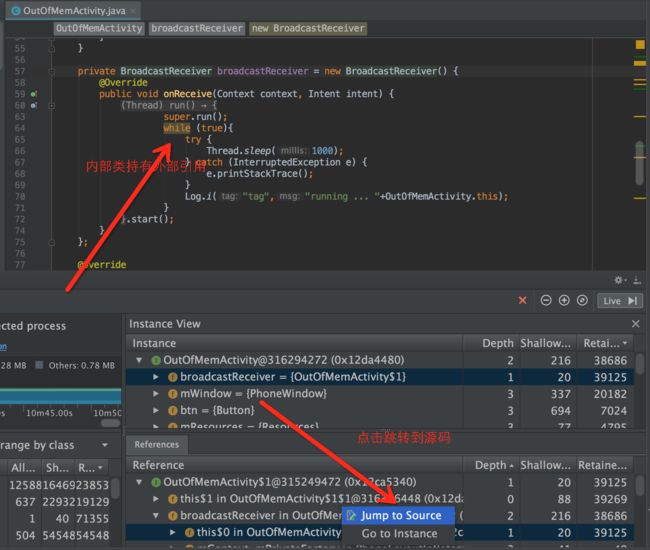Memory Profiler是Android Profiler中的一个组件,Android Profiler是Android Studio3.0用来替换之前Android Monitor的观察工具,主要用来观察内存,网络,cpu温度。今天着重介绍其中的Memory Profiler。它能够让你识别出来内存泄漏和内存抖动,导致应用卡顿,anr和crash. 它可以给你展示一个内存使用的真实图表,让你知道当时内存使用情况,还能强制内存回收,和跟踪内存分配.
如何打开Memory Profiler?
最后进入Memory Profiler
为什么要去观察应用内存的使用情况?
刚才也提到了Memory Profiler是用来解决内存分配中产生抖动,导致应用卡顿,anr和crash问题. 在Android系统内存管理上,它是提供一套内存回收机制去回收无用的对象,其实就是Dalvik虚拟机的垃圾回收器,当垃圾回收器启动回收机制的时候,其实会对应用的运行产生一点影响,但是这种影响来说一般微乎其微,察觉不到。但是如果你的内存分配比垃圾回收快很多,这种情况可能导致垃圾回收器回收内存不及时,从而导致应用出现卡顿的现象.(这其实就是内存抖动所产生的影响). 另外一个问题就是内存泄漏,内存的持续泄漏可能导致内存溢出,从而app运行出现outofmem异常。
Memory Profiler通过以下方面防治上面出现的问题:
1,观察不必要的内存分配。(这种内存分配导致效率降低)
2,Dump the Java heap 去观察指定时间对象的在内存中的分配情况,若干次Dump能够帮助你发现内存泄漏
3,测试极端的用户交互情况下的内存分配(比如说狂点某个请求按钮),看看内存使用情况如何,是否出现内存抖动.
Memory Profiler主面板介绍
1:强制内存回收按钮
2:Dump the Java heap
3:开始/停止记录内存分配情况
4:缩小/放大时间线
5,实时播放内存分配情况(这个按钮点下试试便清楚了)
6,发生一些事件的记录(如Activity的跳转,事件的输入,屏幕的旋转)
7,内存使用时间线
包含多少内存被使用(左边的y轴),还有顶上的颜色标记内存的类型,右边的y轴表明分配对象的个数,另外出现垃圾回收事件会有一个小图标.
关于顶部的几种内存类型介绍:
Java : java代码分配的内存
Native:c/c++代码分配的内存(有时候其实并没有使用到c/c++代码,但还是会有Native的内存分配,因为Android Framework会去通过java代码访问一些需要使用Native的资源,如图像资源Bitmap)
Graphics:图像缓存等,包括GL surfaces, GL textures等.
Stack:栈内存(包括java和c/c++)
Code:代码的内存分配(例如代码,资源,libs等等)
Other:这个是连系统都不知道是什么类型的内存,放在这里.
Allocated: jave分配的对象个数 (在Android7.1和以下的设备,这个计数是在设备连接后开始,所以并不是app启动时候的计数。Android8.0或更高,在系统里面内置的Profiler工具,所以无论什么时候连接,都是app启动时候的计数)
如何观察对象分配的情况?
我们需要关注如下信息:
1,什么类型对象被分配,分配了多大的空间
2,对象分配的栈调用,是在哪个线程中调用的
3,对象的释放时间(只针对8.0+)
如果是8.0以上的设备,不需要点击之前面板介绍中的按钮3,就可以观察某一段时间的内存分配情况,如果是7.1或以下是需要点击按钮3开始和停止。
Android8.0观察一段时间的内存分配情况:
Android7.1或以下观察一段时间的内存分配情况:
在7.1以下设备和8.0在记录对象个数上面也是有区别的,前者记录是最大65535个最近使用的对象,8.0却没有这个限制.
当分析结束后会弹出如下面板:
下面是重头戏,查看对象分配情况,也就是我们前面提到需要关注什么类型对象被分配,分配了多大的空间。
1,在Class Name列看一下有没有异常分配的对象,个数很多,占用内存比较大。点击头部Class Name进行一个按字母排序操作,点击Class Name面板下面的类名可以看到Instance View面板详细的对象信息.
2,点击Instance View面板中的对象,可以看到调用栈信息和调用的线程.
3,在Call Stack中点击可以跳转到实际的代码.
以上是捕获一段时间的内存分配情况,如果想捕获一瞬间的内存分配需要用到heap dump.
捕获一个heap dump
捕获一个heap dump观察某一个时间点的对象分配情况,注意之前介绍是一个时间段,而这里是时间点。它有助于帮助我们分析内存泄漏,比如当我应用使用一段时候后,捕获了一个heap dump,这个heap dump里面发现了并不应该存在的对象分配情况,这说明是存在内存泄漏的。通过一个heap dump你可以看到以下内容:
1,你的app分配了什么样的对象类型,每个类型分配了多少个数和大小。
2,使用了多少内存
3,每个对象在代码中的使用位置
4,对象分配的调用栈情况
捕获一个heap dump在工具栏中点击之前面板介绍中的按钮2,稍等一会儿便能够看到类似于之前记录内存分配后的面板弹出。
在上面图片中可以看到如下列:
Class Name : 这个很好理解,就是类名
Alloc Count : 对象个数
Native Size : c/c++层内存大小(bytes)
Shallow Size : java层内存大小(bytes)
Retained Size : 这个是这个类中所引用到的对象的总大小 * 该类对象的个数
当点击app heap下拉列表会出现3个选项
Default heap: 这个我也不太明白是什么意思
App heap: app中的堆分配
Image heap: 图像的堆分配
Zygote heap: 这个按照官方的解释是来自安卓系统fork进程的地方产生的写数据备份
当点击Arrange by class下拉列表会出现3个选项
Arrange by class:根据类名进行分组
Arrange by package:根据包名进行分组
Arrange by callstack:根据调用栈进行分配(这个目前也不是太理解)
当我们点击其中一个类的时候会弹出一个新的Instance View面板,如下图:
每列中包括以下:
Depth: GC root到达该实例的最短跳数.
Native Size: c/c++层中内存的大小(bytes)
Shallow Size:java层内存大小(bytes)
Retained Size:这个类中所引用到的对象的总大小(bytes)
另外补充一下,heap dump是看不到调用栈信息的.也就是上图中的Call Stack面板.
分析你的heap,按照一下步骤.
1,浏览Class Name列表,看看有没有大量对象存在,并且这些对象你认为是不应该存在的,可能存在内存泄漏的情况. 点击类名可以看到详细的对象信息.
2,在这个Instance View面板中,点击一个实例References面板就会显示出来,里面都是使用该Instance的Reference,点击剪头可以看到引用它的所有区域。点击鼠标右键可以选择go to instance去看到引用该引用的引用,或者jump to source去看调用的源代码.
另外heap dump也是可以保存成为HPROF文件的,点击如下按钮即可保存起来,用于以后分析,或用作其它工具分析.
一般出现内存泄漏的原因有:
1,长期引用到Activity,Context,View,Drawable的对象。
2,非静态的内部类,例如Runnable它可以引用到Activity的实例
3,一些长期缓存对象
下面举一个例子具体分析一下如何使用Memory Profiler查找内存泄漏.
查找内存泄漏有以下几个方式
1,一般我排查内存泄漏的方式是,启动应用,看一下当前内存使用了多少,使用应用一段时间后(当然你不想亲自动手点来点去,也可以使用monkey进行一次自动化测试), 退回到应用首页,看看当前内存又是多少。进行一次heap dump, 看看结果,分析一下有没有可疑的对象分配(比如说大量重复的Activity,同一个类型对象比较多,对象内存占用较大).
2,发现可疑点后,通过分析结果,可以找到相应代码,找到代码当然也能找到使用代码的场景,例如是Activity泄漏,反复进行画面的跳转(如果你的应用支持横竖平切换的话,也可以反复旋转屏幕),然后强制gc回收,看看内存是否存在只增不减的情况.
3,也可以使用allocation跟踪一段时间内存分配情况,拿出来做分析
4,最后推荐一款leakcanary工具使用(具体可看:https://github.com/square/leakcanary)
当然如果时间允许的话,以上每个步骤都需要进行详细测试。
下面开始正式的栗子:
我启动了一个疑似存在内存泄漏app,然后使用了一段时间,进行了一次heap dump, 结果如下
很明显我发现了一个可疑的类OutOfMemActivity, 它存在多个实例,实际上在已知该app业务逻辑中是不应该会有这么多OutOfMemActivity实例的,于是我变点开它的Instance View.
可疑点如红色剪头所指,因为外部类实例引用到Activity都是不正常的操作,这里Broadcast的实例引用到了Activity.
点击跳转到源码,发现是内部类引用到外部类实例(Activity)的情况导致了内存泄漏.
其实引起内存泄漏的情况还有很多,这里就不一一列举,上面只是展示一下Memory Profiler这个工具的使用.